Wie man Nachrichten von Android an den PC sichert und überträgt
Sep 06, 2024 • Filed to: Datensicherung zwischen Telefon & PC • Proven solutions

Textnachrichten sind ziemlich gut für Sie, um mit Ihren Familien, Freunden, Kollegen und anderen in Kontakt zu bleiben. Wenn Sie ein Android-Handy haben, empfangen und senden Sie ab und zu Textnachrichten. Einige Textnachrichten werden von Ihrem Liebhaber, Eltern oder Freunden gesendet, die so unvergesslich sind. Einige enthalten wichtige Geschäftsinformationen, und Sie sollten vorsichtig sein, falls Sie sie versehentlich löschen sollten.
Der Telefonspeicher, in dem alle Textnachrichten gespeichert sind, ist jedoch begrenzt. Das bedeutet, dass Sie das Textfeld regelmäßig bereinigen müssen, um sicherzustellen, dass Sie neue Textnachrichten empfangen und senden können. In Anbetracht der Tatsache, dass diese Textnachrichten für Sie sehr wichtig sind, sollten Sie vielleicht ein Backup erstellen und SMS von Android auf den PC übertragen, bevor Sie sie löschen. Hier erklärt Ihnen dieser Artikel zwei Möglichkeiten, dies zu tun.
Metohde 1. Sicherung und Übertragung von SMS von Android zum PC mit einem Desktop Android Manager

dr.fone - Telefon-Verwaltung (Android)
Ein intelligenter Android-Transfer für den Einsatz zwischen Android und Computern.
- Übertragen Sie Dateien zwischen Android und Computer, einschließlich Kontakte, Fotos, Musik, SMS und mehr.
- Verwalten, exportieren und importieren Sie Ihre Musik, Fotos, Videos, Kontakte, SMS, Apps usw.
- Übertragen Sie iTunes auf Android (umgekehrt).
- Verwalten Sie Ihr Android-Gerät auf dem Computer.
- Vollständig kompatibel mit Android 8.0.
Schritt 1. Führen Sie die Software aus und verbinden Sie Ihr Android-Telefon mit dem Computer.
Laden Sie gleich zu Beginn die richtige Version von dr.fone auf Ihren Computer. Installieren und starten Sie es. Wählen Sie Übertragen aus allen Funktionen und verbinden Sie Ihr Android-Handy mit dem Computer über ein USB-Kabel. Nach der Verbindung wird Ihr Android-Telefon im Hauptfenster angezeigt.

Hinweis: Sowohl die Windows- als auch die Mac-Version funktionieren ähnlich. Daher nehme ich nur die Windows-Version als Versuch. Wenn Sie einen Mac verwenden, können Sie auch die folgenden Schritte ausführen.
Schritt 2. Backup und Transfer von SMS, Nachrichten von Android an den PC
Wählen Sie die Registerkarte Information. Gehen Sie in die linke Spalte und klicken Sie auf SMS. Wählen Sie im Fenster SMS-Verwaltung die Nachrichten-Threads aus, die Sie übertragen möchten. Klicken Sie auf Exportieren, um die Nachrichten von Android zu speichern und auf Ihren PC im.html- oder.csv-Format zu übertragen.
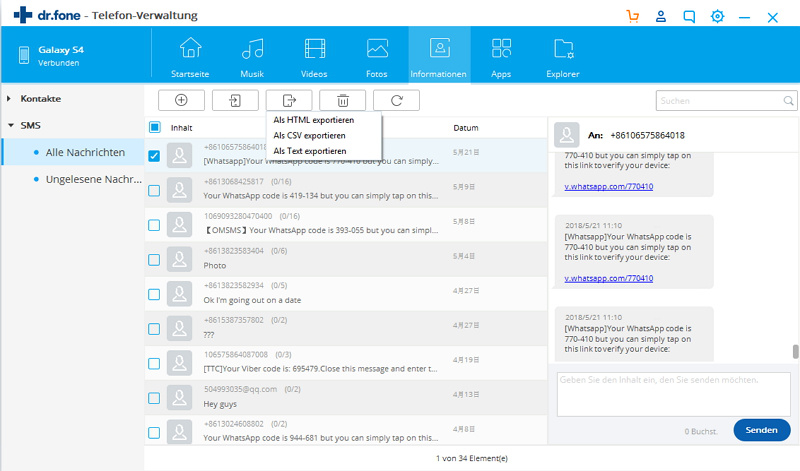
Methode 2. Übertragen Sie Android SMS an den PC mit einer Android App.
Neben Desktop-Software gibt es auch viele android sms backup Apps, mit denen Sie SMS auf dem Android-Telefon auf SD-Karte speichern und dann auf den Computer übertragen können. Unter ihnen sticht SMS Backup & Restore hervor.
Schritt 1. Gehen Sie zum Google Play Store on und laden Sie SMS backup & Restore herunter App.
Schritt 2. Starten Sie die App und tippen Sie auf Backup, um SMS auf SD-Karte Ihres Android-Handys zu sichern.
Schritt 3. Befestigen Sie Ihr Android-Telefon mit einem USB-Kabel als externe Festplatte.
Schritt 4. Suchen Sie auf Ihrem Computer Ihr Android-Telefon und öffnen Sie den Ordner SD-Karte.
Schritt 5. Suchen Sie die.xml-Datei und kopieren Sie sie auf Ihren Computer.
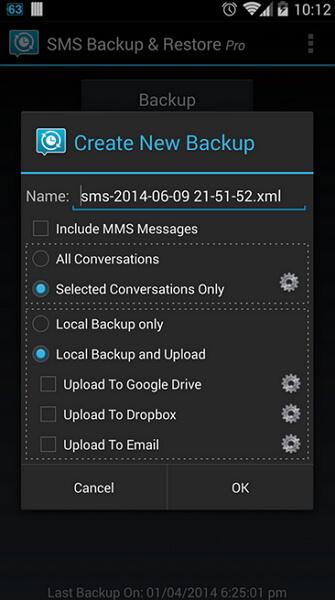
Weiterführende Literatur: Wie man SMS.xml auf dem PC liest
Normalerweise werden Android SMS, die Sie an den PC übertragen, als.xml-Datei,.txt-Datei oder HTML-Datei gespeichert. Die letzten beiden Formate sind leicht lesbar. Um die SMS.xml-Datei zu lesen, müssen Sie Unterstützung von einem Drittanbieterwerkzeug beziehen - Notepad++. Es handelt sich um einen kostenlosen Quellcode-Editor, mit dem Sie die Datei SMS.xml bequem lesen können.
Hinweis: Bitte bearbeiten Sie die.xml-Datei nicht, wenn Sie Notepad++ verwenden. Oder die Datei könnte beschädigt sein.
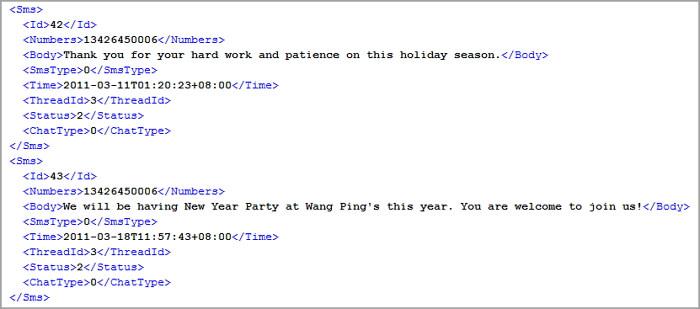
Warum nicht herunterladen und ausprobieren? Wenn Ihnen dieser Leitfaden hilft, vergessen Sie nicht, ihn mit Ihren Freunden zu teilen.
Android Backup
- Android-Sicherung
- 1.Android-Backup-Apps
- 2.Android Backup Extractor
- 3.Android App Backup
- 4.Android auf PC sichern
- 5.Android Full Backup
- 6.Android-Sicherungssoftware
- 7.Android-Sicherung und Wiederherstellung
- 8.Android SMS Backup
- 9.Android-Kontaktsicherung
- 10.Android-Sicherungssoftware
- 11.Android-WLAN-Kennwortsicherung
- 12.Android SD-Kartensicherung
- 13.Android ROM Backup
- 14.Android auf Mac sichern
- Samsung-Sicherung
- ● Daten verwalten/übertragen
- ● Daten wiederherstellen
- ● Bildschirm entsperren/aktivieren
- ● FRP-Sperre
- ● Android-Probleme beheben

Allrounder-Lösung für Smartphone










Julia Becker
staff Editor